حل خطاهای Notice و Warning در وردپرس
مقالات وردپرسخطاهای Notice و Warning را چگونه در وردپرس برای همیشه غیرفعال کنیم تا در داخل پیشخوان و قالب سایت نمایش داده نشود ؟ آموزش غیر فعال کردن خطایابی وردپرس با فایل wp-config
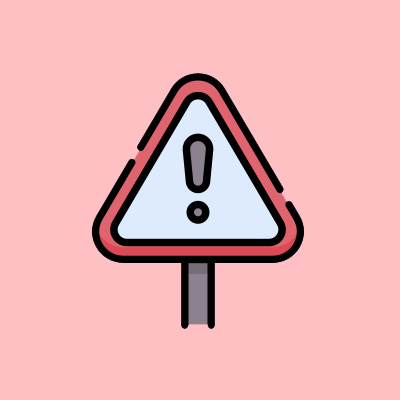
خطاهای Notice و Warning خطاهای معروفی هستند که هنگام برنامه نویسی ممکن است با آنها روبرو شوید . برخی خطاهایی که ممکن است هنگام کدنویسی با آنها روبرو شوید ، خطاهای Notice و Warning و همچنین Syntax Error است که البته خطاهای Syntax Error مسبب این خواهد شد که پروژه شما دچار مشکل اساسی در عملکرد شود و باید حتما مشکلات مربوط به این خطاها در آنواحد رفع شود که عموما بخاطر اشتباه در دستورات کدنویسی رخ میدهد مثلا قراردادن یک پرانتز اضافه یا کم شدن یک کاراکتر و مواردی از این دست که زبان برنامه نویسی مربوطه ، نسبت به آن ناآشنا باشد .
خطاهای Notice و Warning ازجمله مواردی هستند که نباید از دیدن آنها به اندازه دیدن سایر خطاها ترسی داشته باشید و خطاهای Notice و Warning عموما برای نمایش اخطار و اطلاع رسانی در مورد مواردی است که لازم به توجه است .
برای مثال ممکن است نسخه php وب سایت شما نیاز به ارتقا داشته باشد و یا اگر از سیستم مدیریت محتوای وردپرس استفاده کنید ، برخی خطاهای Notice و Warning در رابطه با افزونه های نصب شده روی سایت شما خدمتتان نمایش داده شود که برای مثال فلان افزونه از توابع قدیمی و منسوخ شده در وردپرس استفاده میکند و باید نسبت به بروزرسانی آنها اقدام کنید . درکل نمایش خطاهای Notice و Warning نگران کننده نیست و میتوان فعلا آنها را نادیده گرفت اما در اولین فرصت باید نسب به بررسی و رفع این مشکلات اقدام کرد .
اگر از سیستم مدیریت محتوای وردپرس استفاده میکنید ، احتمالا برای یکبار هم که شده ، خطاهای Notice و Warning را در بالای پیشخوان وردپرس مشاهده کردید که اکثرا هنگام نصب افزونه های قدیمی و بروز نشده ممکن است رخ دهد . طبق توضیحاتی که گفته شد ، میتوان خطاهای Notice و Warning را غیرفعال کرد تا در داخل پیشخوان وردپرس نمایش داده نشود برای اینکار اصلا پروسه سختی درپیش ندارید و کافیست تا یک کار ساده انجام دهید .
بستن خطاهای Notice و Warning از فایل wp-config در وردپرس
برای بستن خطاهای Notice و Warning ابتدا به ریشه وب سایت خودتان داخل public html رفته و فایل wp-config.php را برای ویرایش باز کنید که در داخل این فایل باید به دنبال قسمت WP_DEBUG باشید و مقدار آن را از true به false تغییر دهید .
define( 'WP_DEBUG', true );با ایجاد این تغییر و سپس ذخیره تغییرات در داخل این فایل که قلب تپنده وردپرس است ، دیگر خطاهای Notice و Warning داخل پیشخوان شما نمایش داده نخواهد شد و به نوعی از آنها چشم پوشی میشود ( البته بدون ایجاد مشکل در سایت شما ) !
کاربرد قسمت WP_DEBUG
شما توسط دستور بالا که داخل فایل wp-config.php ویرایش کردید ، نمایش خطاهای نوتیس و وارنینگ را بستید اما لازم است بدانید که قسمت WP_DEBUG یکی از بهترین روشها برای خطایابی و عیب یابی سایت های وردپرسی است .
زمانی که WP_DEBUG برای وب سایت شما فعال است ، هرگونه مشکل ایجاد شده را میتوان بسادگی شناسایی و رفع کرد . البته در اکثر پروژه ها این قسمت درحالت پیشفرض روی false است و درصورت ایجاد مشکل و عدم هماهنگی در سایت که ممکن است به دلیل خطاهایی غیر از Notice و Warning باشد ، مجدد بخش WP_DEBUG را به true تغییر دهیم تا عیب یابی را آسان تر انجام دهیم . لذا همانند سایر قسمت هایی که داخل وردپرس قرار داده شده است ، این بخش نیز مطمئنا کارایی خود را خواهد داشت .
توجه داشته باشید که اگر درمورد کدنویسی داخل فایل های وردپرس و خصوصا کنترل پنل هاست آشنایی لازم را ندارید ، جهت بررسی و رفع خطاها یا حتی کدنویسی داخل فایل هایی همچون wp-config.php از یک متخصص وردپرس کمک بگیرید لذا ممکن است هرگونه خطا در کدنویسی حتی در حد یک ( ; ) مسبب اختلال در عملکرد کلی سایت شما شود به این دلیل که فایل wp-config.php در سایت های وردپرسی بسیار حیاتی است .


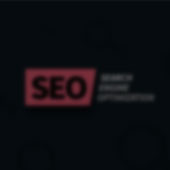






سلام و عرض ادب خدمت شما ، قالب پنل مدیریت بی ، یک قالب HTML هست و داخل توضیحات اشاره کردیم که این پوسته برای برنامه نویسی و بصورت خام ارائه شده و قالب وردپرس نیست ، قبل از خرید میبایست دقت میکردید ، شما میتوانید این قالب را با دورههای برنامه نویسی php به یک پنل مدیریت داینامیک تبدیل کنید